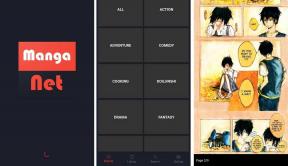Como enviar mensagens seguras ponto a ponto via Bitmessage
Miscelânea / / February 11, 2022

A segurança é uma preocupação hoje em dia, com história após história de histórias de mensagens apreendidas ou conversas interceptadas. É importante ter um serviço confiável e método de comunicação seguro quando você quer evitar tais encontros. Reduzir um cliente de chat para um que não requer um servidor é o método ideal de transmissão. Sem um servidor, é muito menos provável que seja visualizado porque os únicos outros métodos de leitura do texto são via acesso ao próprio cliente ou uma captura intermediária da troca.
Mensagem de bits é um aplicativo gratuito disponível para Windows e Mac OS X. Nenhum servidor está configurado para enviar e receber mensagens. Os usuários criam endereços exclusivos que eles compartilham uns com os outros. São esses endereços que são usados para enviar e receber texto criptografado. Você pode até mesmo rotear o tráfego por meio de um proxy, se assim o desejar. Há também uma opção de transmissão, que se destina a enviar uma mensagem para mais de um usuário – mais especificamente, para usuários que se inscreveram no seu endereço.
Leia mais sobre esses recursos em detalhes abaixo.
Crie um endereço exclusivo para enviar mensagens
Passo 1:Baixe o Bitmessage aqui para Windows ou Mac OS X.
O programa está contido em um arquivo chamado Mensagem de bits, mas os arquivos temporários são armazenados em outro lugar na memória do usuário. Dados do aplicativo pasta. Veremos como mudar isso mais adiante, se desejar.
Passo 2: Ao iniciar, abra o Suas identidades aba e pressione Novo para criar um endereço único pelo qual você será conhecido por outros usuários.
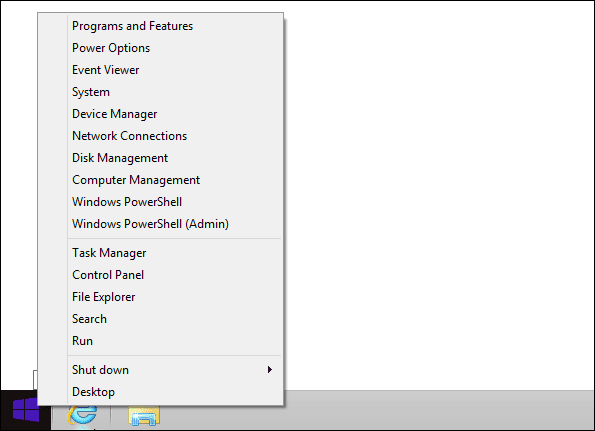
Um prompt será exibido, perguntando como o endereço deve ser criado. Escolha a primeira opção para usar um número aleatório. Digite um nome para o endereço e escolha Use o fluxo mais disponível.
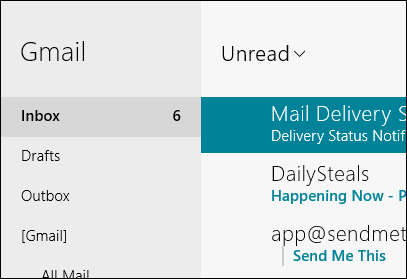
Etapa 3: Agora você pode copiar o endereço e Compartilhe com quem você deseja conversar.
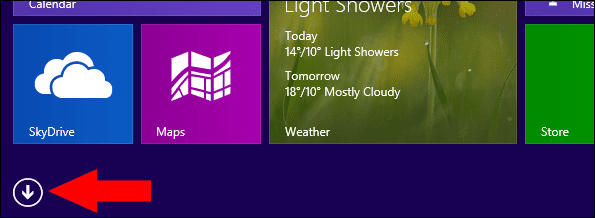
Enviar e receber texto com outros endereços
Antes de enviar qualquer dado, devemos adicionar a porta que o Bitmessage usa ao roteador. Isso permite que o tráfego seja encaminhado para o computador cliente correto. Abra a interface do seu roteador e digite a porta TCP padrão 8444, como isso:

Há duas maneiras de enviar texto para um endereço. A primeira é mais pessoal e se aplica a um endereço de cada vez. O segundo método transmite uma mensagem para todos que estão ouvindo seu endereço.
Enviar para pessoas específicas
Passo 1: Crie endereços para usar continuamente com facilidade, colocando-os em seu catálogo de endereços. Encontre o Livro de endereços guia e escolha o botão rotulado Adicionar nova entrada. Preencha os dados do outro usuário e pressione OK para salvá-lo.
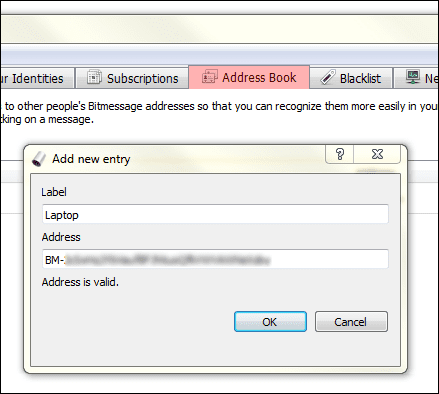
Passo 2: Clique com o botão direito do mouse em qualquer entrada no catálogo de endereços e escolha Enviar mensagem para este endereço.
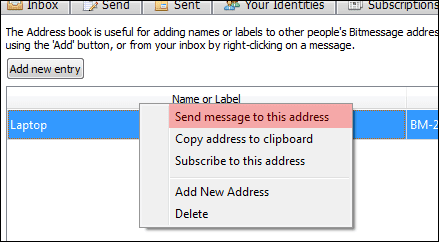
Etapa 3: Certifique-se de que a primeira opção esteja selecionada para que esta mensagem seja enviada apenas para um destinatário. Em seguida, selecione o endereço de onde você deseja enviar (que você criou em Passo 2 acima) e, em seguida, preencha os detalhes da mensagem.

Novas mensagens mostrarão um prompt na área de notificação da barra de tarefas.
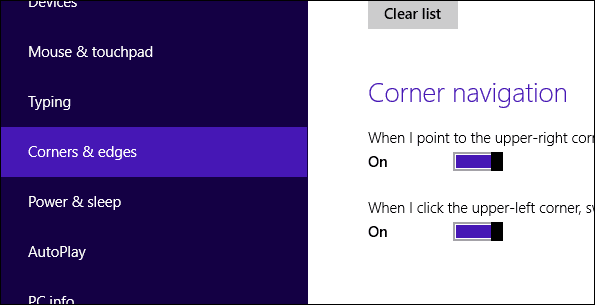
Você pode ler e responder diretamente do Caixa de entrada aba.
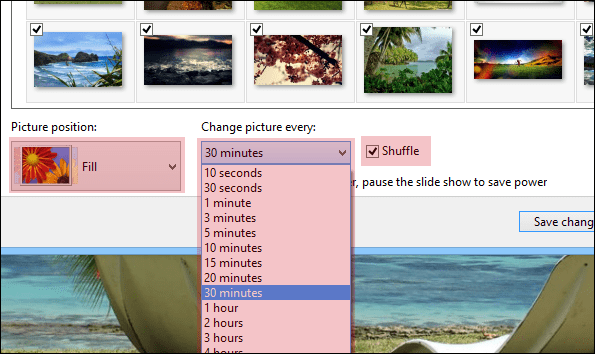
Transmitir mensagens para assinantes
O segundo método de enviando texto é transmiti-lo para as pessoas que assinam seu endereço.
Passo 1: Alguém precisa primeiro se inscrever no seu endereço, o que pode ser feito no catálogo de endereços. Clique com o botão direito do mouse em um endereço e escolha Assine este endereço.
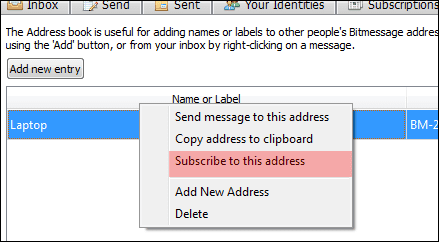
Passo 2: Agora o dono do endereço deve criar uma nova mensagem do Mandar aba. Em vez de enviar para um usuário, eles devem escolher a segunda opção para transmitir a mensagem.
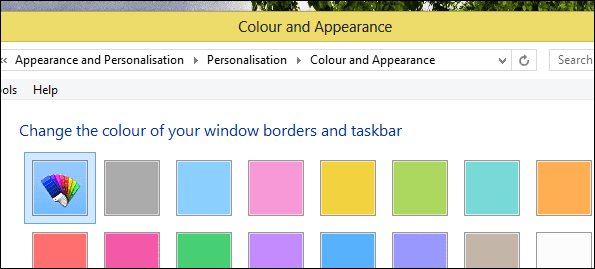
Selecione o endereço que possui os assinantes, insira os detalhes da mensagem e envie-a para alcançar todos os contatos.
Configurações de segurança
O Lista negra guia está disponível se você quiser bloquear todas as entradas conexões, exceto aquelas explicitamente listadas.

Abra o Configurações item de menu se você deseja executar todo o tráfego através do Tor ou de um servidor proxy. Encontre esta opção no Configurações de rede aba.

Também em Configurações, debaixo de Interface de usuário guia, defina Bitmessage para Executar em modo portátil para que os arquivos de dados sejam armazenados em um local. Isso garante que os arquivos não sejam armazenados em todo o computador, o que pode ser usado para rastrear mensagens. Está tudo armazenado em uma pasta, que você pode migrar facilmente para uma unidade externa ou remover completamente com um toque.
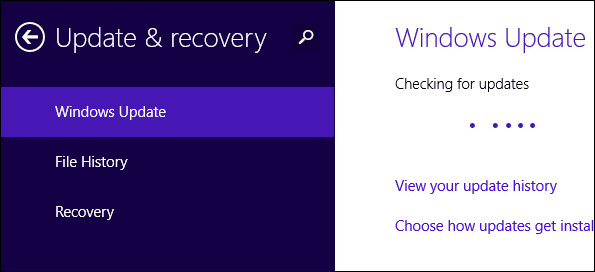
Conclusão
Embora o rich text não seja suportado no Bitmessage (e, portanto, sua usabilidade para cada transmissão de texto é improvável), o fato de os dados serem enviados de um ponto a outro, sem um servidor centralizado – e os dados são criptografados – me ajuda a colocá-los no topo dos meus gráficos para um acesso gratuito e seguro aplicativo.
Última atualização em 03 de fevereiro de 2022
O artigo acima pode conter links de afiliados que ajudam a dar suporte ao Guiding Tech. No entanto, isso não afeta nossa integridade editorial. O conteúdo permanece imparcial e autêntico.
VOCÊ SABIA
Seu navegador mantém um controle do sistema operacional, endereço IP, navegador e também dos plug-ins e complementos do navegador.